Screenshot pre iOS 11 nefunguje na iPhone X / 8? 5 spôsobov, ako vyriešiť
„Po aktualizácii na systém iOS 11.2 a snímka obrazovky nefunguje správne. Keď spolu stlačím tlačidlo na zvýšenie hlasitosti a vypnutie, neodpovedá. “
„Všimol som si, že snímka obrazovky prestala fungovať na svojom telefóne iPhone X, keď je slabá batéria.
Screenshot je niečo, čo by sme mohli robiť každý deň,nebude však príjemné nájsť, že nemôžete robiť snímky obrazovky pre iPhone X / 10. Chyby, ako je tento, sa môžu vyskytnúť bez konkrétnych dôvodov. Ak sa vyskytne rovnaký problém, prečítajte si ďalej a nájdite 5 spôsobov, ako vyriešiť screenshot obrazovky iPhonu X, alebo nefunguje žiadna odpoveď.
1. spôsob: Nabite svoj iPhone X
Z toho, čo sme zistili, nová snímka obrazovkyAk v telefóne iPhone X je slabá batéria, niekedy sa vyskytne nereagujúci problém. Ak je to váš prípad, pripojte svoj iPhone X k nabíjačke a chvíľu počkajte, aby ste zistili, či môžete urobiť snímku obrazovky súčasným stlačením tlačidla Volume up a Side.
Spôsob 2: Vynútiť reštartovanie a opraviť snímku obrazovky bez odpovede
Dočasné konflikty aplikácií môžu tiež viesť k tomu, že screenshot iPhonu X nefunguje. Ak ho chcete opraviť, môžete vykonať vynútený reštart, aby ste vyčistili cache a obnovili systém.
- 1. Rýchlo stlačte tlačidlo na zvýšenie hlasitosti a uvoľnite ho
- 2. Rýchlo stlačte tlačidlo na zníženie hlasitosti a uvoľnite ho
- 3. Podržte bočné tlačidlo, kým neuvidíte logo Apple

Spôsob 3: Použite pomocné dotykové obrazovky na snímanie obrazovky iPhone X
Ak zariadenie iPhone X nedokáže snímať snímky obrazovky alebo nedostane žiadnu odpoveď stlačením tlačidiel, v skutočnosti existujú iné možné spôsoby, ako zachytiť obrazovku na zariadení iPhone X. Jedným z nich je použitie programu Assistive Touch.
V predvolenom nastavení môžete klepnúť na pomocný dotyk na obrazovke Domov a vyberte položku Zariadenie> Viac> Snímka ako úder.

Aby ste veci uľahčili, môžete tiež definovaťSkratka snímky obrazovky v nastavení. Prejdite do časti Nastavenia> Všeobecné> Zjednodušenie ovládania> Pomocné dotykové> Prispôsobiť ponuku najvyššej úrovne. Zriedka používanú ikonu zmeňte na Screenshot, aby ste k nej mali priamy prístup.
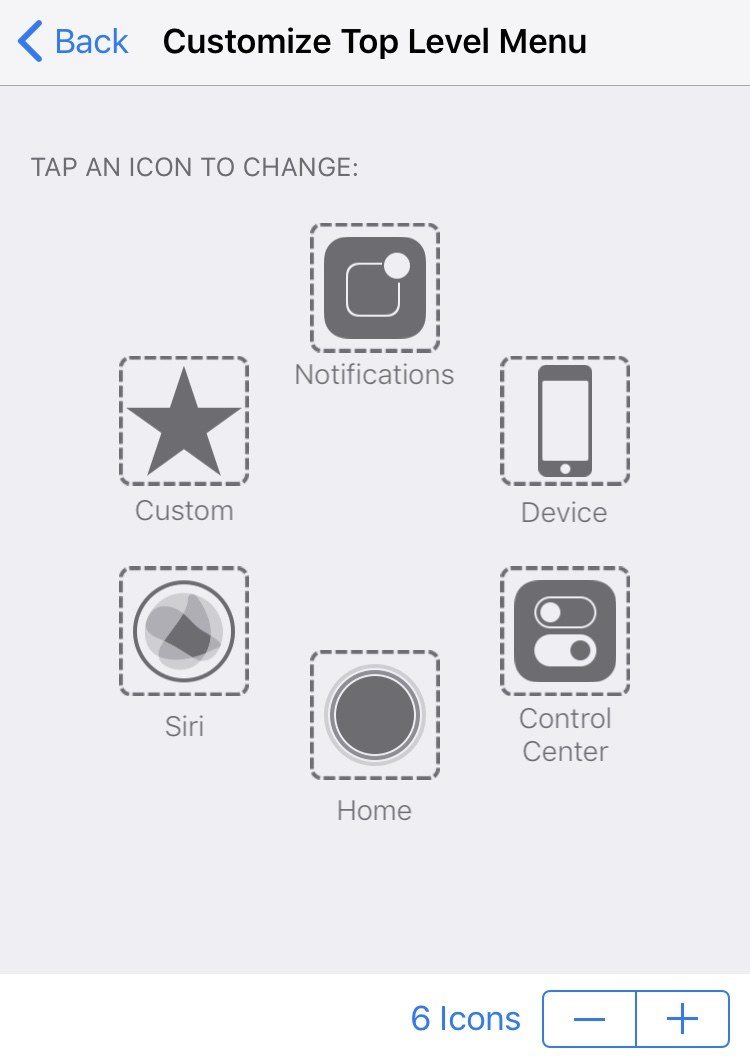
4. spôsob: Povoľte 3D dotyku, aby ste robili snímky obrazovky pre iPhone X
Môžete tiež použiť funkciu 3D Touch, keďZachytenie obrazovky zariadenia iPhone X nefunguje. Stále choďte na položky Nastavenia> Všeobecné> Zjednodušenie ovládania> 3D dotykové, vyberte zo zoznamu položku Snímka a ukončite nastavenie. Teraz môžete dlho stlačiť ikonu Asistent dotyku a jednoducho urobiť snímku obrazovky pre zariadenie iPhone X.

Prečítajte si tiež:
Ako dostať iPhone X z režimu obnovenia
Ako resetovať iPhone X na výrobné nastavenia
Cesta 5: Opravte systém iOS, aby ste opravili iPhone X Screenshot nefunguje
Avšak, ak je to softvér iOS, že to kazíspôsobiť, že váš screenshot iPhonu X nefunguje správne, vyššie uvedené tipy a triky zásadne nevyriešia chybu snímky obrazovky, mali by ste zvážiť úplnú opravu vášho iPhonu X. Ako odporúčanie je softvér ReiBoot pre obnovenie systému iPhone dobrou voľbou, pretože vyhral. „vymažte svoj iPhone X.
- 1. Pripojte svoj iPhone X k Tenorshare ReiBoot a vyberte Fix All iOS Stuck.
- 2. Podľa pokynov prevezmite súbor IPSW online a nahraďte poškodený firmvér iOS.
- 3. Keď je súbor IPSW pripravený, spustite proces opravy systému. Potom sa váš iPhone X reštartuje bez problémov s funkciou snímania obrazovky.

Tam ste sa naučili 5 spôsobov, ako opraviť snímky obrazovky iOS 11 pre iPhone X, ktoré nereagujú alebo nefungujú. Ak je tento príspevok užitočný, neváhajte ho zdieľať.






![[Riešenie] Ako opraviť iOS 10 iMessage Effects Not Working](/images/iphone-tips/solved-how-to-fix-ios-10-imessage-effects-not-working.jpg)


